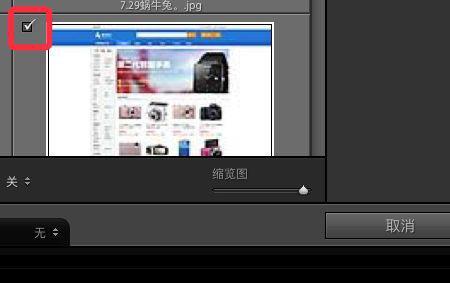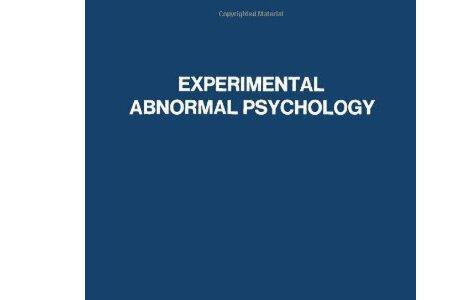第一步:在软件里打开你需要渲染的模型
(使用的软件是maya2019里的阿诺德渲染器)
第二步:我们创建一个反光板,在多边形平面历史里面调一下细分宽度和高度细分数,再把他拉的长一点宽一点。
第三步:为了方便渲染时的操作,我们打开双视图模式,一边视窗用来对模型进行操作,另一边用来
第四步:点击渲染,到里面找到摄像机,创建之后,进入摄像机视图调整摄像机位置。
第五步:创建完摄像机之后我们还需要创建灯光进行打光处理,创建一个区域光。就像女孩子拍照,想要好看,灯光一定要到位。
第六步:调整灯光强度,点击ipr实时渲染进行测试,调整到一个认为满意的效果为止。
第七步:调整好之后,你会发现有很多噪点,那么为了减少渲染带来的噪点,把灯光的采样加高,比如这里我们调整到4。
第八步:在调整好参数之后,我们再从渲染设置里面去调整渲染大小。把相机参数加高。
第九步:点击渲染工具就可以自动渲染了。
等待渲染结束后我们就可以看到渲染后的成品图了。